Uanset hvor dygtig du er til videoredigering, hvis din videoredigeringsapp mangler førsteklasses funktioner og alsidighed, har din kreativitet ikke frihed til at udtrykke sig, og slutproduktet kan i sidste ende falde godt under forventningerne. Heldigvis er der ingen mangel på videoredigeringssoftware på markedet. Men hvis din søgning efter de bedste Windows 10-videoredigerere ser ud til at være i orden, og du ikke kan beslutte, hvilken du skal vælge, kan denne korte opsamling hjælpe dig med at træffe den rigtige beslutning. Her er de 10 bedste Windows 10-videoredigeringsapps, som du bør tjekke ud i 2020.
Bedste Windows 10-videoredigerere (opdateret juli 2020)
Før du lægger dine penge på en videoredigerer og bruger timer på at lære dem at redigere dine videoer, er der et par vigtige ting, du skal huske på, så du ikke ender med den app, der ikke er i tråd med dine forventninger . Så kig hurtigt på alle apps, og lær, hvilken slags videoredigerere der er bedst for dig.
- For amatører og pro-brugere
- Adobe Premiere Pro
- Avid Media Composer først
- Lysværker
- DaVinci Løs
- Sony Vegas
- Gratis og for begyndere
- OpenShot
- HitFilm Express
- VSDC
- Shotcut
- Microsoft Photos-app
Ret din prioritet, inden du vælger en videoredigerer
Det er altid godt at være meget klar over, hvad dit behov kræver. For eksempel, hvis du leder efter Windows 10-videoredigerere til bare at oprette sjove videoer til deling på sociale websteder som Facebook og Instagram, behøver du ikke gå efter en kraftfuld software med masser af pro-værktøjer. En simpel videoredigerer kan leve op til din opgave uden at koste en arm og et ben. Og åh, der er også nogle ret gode gratis apps, der er designet til at få jobbet gjort elegant.
Ligeledes, hvis dit krav kræver en avanceret editor, skal du gennemgå alle de top-of-the-line Windows 10-videoredigerere og vælge den, der markerer de fleste felter efter dine behov. Når det er sagt, lad os finde ud af, hvad de bedste videoredigerere til Windows 10 har i vente for dig!
Windows 10-videoredigerere til amatører og pro-brugere
1. Adobe Premiere Pro
Ingen opsamling af de bedste Windows 10-videoredigerere ville være komplet uden Adobe Premiere Pro, da det altid har været et kraftværk. Uanset om du er filmskaber, YouTuber eller videograf, finder du Premiere Pro en solid mulighed. Bortset fra at prale avancerede værktøjer, appen har en interface, der er let at navigere. Pakket med nogle virkelig praktiske automatiserede værktøjer, det sikrer, at din arbejdsgang forbliver glat.
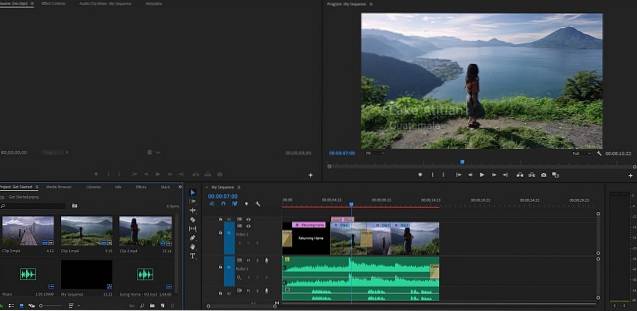
Et andet område, hvor det udmærker sig, er evnen til at redigere optagelser i mange moderne formater som 8K og virtual reality. Med support til flere formater giver Premiere Pro dig friheden til at tage kontrol over enhver video i dit eget tempo. Det bringer Lumetri farveværktøjer for at forbedre den selektive farvesortering elegant. Også af alle de videoredigerere, jeg har prøvet, har jeg fundet Premiere Pro til at være bedre til at slippe af med baggrundsstøj. Det tilbyder nogle virkelig skarpe indbyggede værktøjer, der gør det lettere at håndtere uønsket støj.
Det bringer også understøttelsen til VR 180 og giver dig mulighed for at oprette videoer i Google VR180-format. Som YouTuber vil du finde denne funktion utrolig hjælpsom. Desuden biblioteket af over 130 stationære skrifttyper og mere end 800 webskrifttyper tilføj flere vinger til din kreativitet. Det, der har fået mig til at bruge Premiere Pro, er imidlertid den problemfri integration med andre populære apps såsom "After Effects" (gratis prøveperiode) og "Audition" (gratis prøveversion). For at sige det mildt vil det være super praktisk til din produktivitet og arbejdsgang.
Fordele:
- Funktionsrig og ekstremt kraftig
- Understøtter 8K og virtual reality
- High-end værktøjssæt
- Flere tredjepartsintegrationer
Ulemper:
- Langsom til at behandle videoer
- Ret dyrt
Understøttede inputformater: MP4, MPEG, MPE, MPG (MPEG-1, MPEG-2), M2V (DVD-kompatibel MPEG-2), MTS (avchd), MOV, FLV, AVI
Understøttede outputformater: H.264: AAC, 3GP, MP4, M4V, HEVC (H.265), MPEG-2 og MPEG-4, blandt andre
Installere: En uges gratis prøveversion, premium-versionen starter ved $ 20,99 / måned
2. Avid Media Composer først
Hvis der er et Windows 10-videoredigeringssoftware, der kan give Adobe Premiere Pro et løb for sine penge, skal det være Avid Media Composer. For dem, der ikke er bekendt med sin rige arv, spillede denne app en stor rolle i redigering af film og tv-serier som Captain Marvel, Bohemian Rhapsody og Game of Thrones. Sammenlignet med Premiere Pro ser Avids interface lidt mere indbydende ud. På redigeringsfronten har den en overflod af professionelle værktøjer, der giver dig mulighed for at redigere videoer pletfri.
Mange gange bliver det lidt vanskeligt at slippe af med de uønskede dele som kamerarystelser og endda fjerne overflødig dialog. Men med Avid har du ikke noget problem med at spore de fejl, der truer med at ødelægge din kreativitet og fjerne dem med det samme. Du kan nemt fjerne den akavede kamerarystelse og også justere eksponeringen.
Takket være imponerende lydeffekter giver det dig også mulighed for at skabe unikke lydeffekter og dialog. Med det virtuelle optagestudie til din rådighed kan du nemt oprette voice-overs og redigere lyd. Der er også snesevis af effekter og forudindstillinger som kan give visuel appel til din film med det samme.
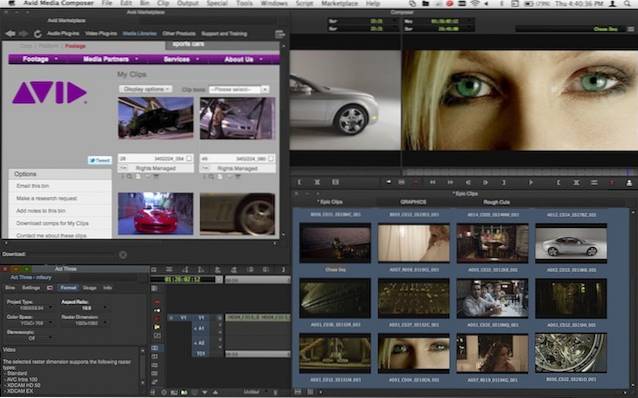
Derudover kan du drage fordel af overgange og filtre til at forstærke scener. En anden stor funktion i denne app er det massive samfund af professionelle og kreative mennesker. Du kan udforske de kreative videoer og også interagere med ligesindede for at dele tanker.
En vigtig ting, der er værd at nævne, er, at Avid tilbyder denne videoredigeringssoftware i fire versioner: Media Composer First, Media Composer, Media Composer Ultimate og Media Composer Enterprise. Skulle dit behov kræve en god Windows 10-videoredigeringsapp uden at brænde et hul i lommen, ville Media Composer First være et smart valg for dig.
Men hvis du er en pro-bruger, der skal håndtere store videofiler og altid kan lide at have luksusen med masser af avancerede redigeringsværktøjer for at gøre din kreativitet markant, så ville Media Composer / Ultimate være den bedre vej at gå. Hvad angår Enterprise-varianten, er den selvforklarende og specifikt udviklet til at tilgodese high-end efterspørgsel efter virksomheder.
Fordele:
- Professionel software
- Førsteklasses bibliotek med overgange og effekter
- High-end redigeringsværktøjssæt
- Opret unikke lydeffekter
- Stabiliser optagelserne
Ulemper:
- Dyrt
Understøttede inputformater: MPEG, DV, DVPRO, H.264, XDCAM, MPEG-4, AVCHD og mere (klik her for at lære mere)
Understøttede outputformater: MPEG, DV, DVPRO, H.264, AVC, AVC-Intra, MP4 og mere (klik her for at lære mere)
Installere: Gratis, prisen på premium-versionen starter ved $ 23,99 / måned
3. Lysværker
Lightworks har eksisteret i mere end 25 år, og det har det været brugt på nogle af de mest succesrige film som The Wolf of Wall Street, LA Confidential, Pulp Fiction, Heat og mere. Hvad der adskiller denne video editor app fra mange rivaler er enkelheden; det også uden at gå på kompromis med de avancerede redigeringsværktøjer. Hele grænsefladen føles meget velkendt lige fra starten. Således behøver du ikke bruge masser af tid på at mestre redigeringsværktøjerne eller få et godt greb om softwaren.
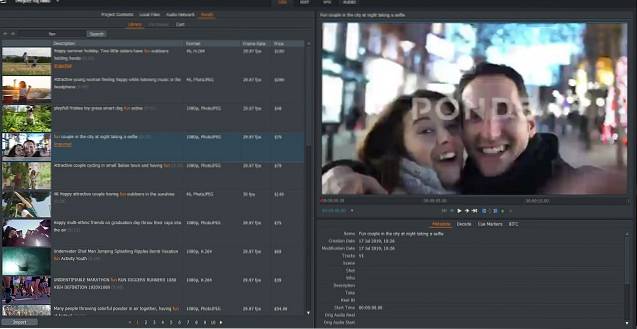
Ud over det prisværdige brugergrænseflade gør understøttelsen af en række filformater (inklusive medie med variabel billedhastighed) det stort set i tråd med de bedste i branchen. En anden ting, som jeg meget kan lide i det, er evnen til at redigere filer uden tab af kvalitet. Hvis du er en purist, der aldrig vil gå på kompromis med kvaliteten, ville det lever op til dine forventninger beundringsværdigt.
Med royaltyfrie medier inklusive musik og videoer, får du lidt mere frihed til at eksperimentere. Appen kan også prale af masser af fantastiske effekter det ville ikke kun spille en central rolle i at øge den visuelle appel, men også skjule fejl. En ting værd at nævne er, at den gratis version af appen giver dig adgang til alle værktøjerne, men den har begrænsninger for outputformater. For at bryde denne begrænsning bliver du nødt til at hente pro-versionen af Lightworks.
Fordele:
- Funktioner pakket randen
- Få adgang til royaltyfrie medier
- Fremragende brugergrænseflade
- Variabel billedhastighedsredigering
- Bedøvelse effekter og filtre
Ulemper:
- Brug for at lære selv de grundlæggende værktøjer
- Dyrt
Understøttede inputformater: MPEG-2 I-Frame SD, Apple Pro Res, DVCAM / DVCPRO 25, AVCHD (M2T, M2TS, MPEG4, H.264) og andre
Understøttede outputformater: Webkompatibel fil (MPEG4 / H.264), WebM, Blu-ray og andre
Installere: Gratis, pro-versionen er tilgængelig for $ 24,99 / måned
4. DaVinci Løs
Hvis din prioritet ligger i imponerende 8K-redigering og fejlfri farvekorrektion, så prøv DaVinci Resolve. Det bedste ved denne software er muligheden for at kombiner 8K-redigering, fantastiske visuelle effekter, farvekorrektion og lydproduktion effektivt. Som et resultat vil du være i stand til at forstærke din multitasking uden besvær.
Et andet bemærkelsesværdigt træk ved denne software er samarbejde med flere brugere. Hvis du ofte skal samarbejde med hele teamet og ønsker, at alle involverede problemfrit skal arbejde på et projekt, ville du være hårdt presset for at finde et bedre alternativ til det.
DaVinci Resolve 16 har en klip side, som er praktisk til at fremskynde projektet. Dybest set er det en alternativ redigeringsside med en strømlinet grænseflade, så du kan redigere, tilføje overgange, titler meget hurtigere. Afhængigt af dine behov kan du Opret flere tidslinjer med forskellige opløsninger, billedhastigheder og endda outputindstillinger.
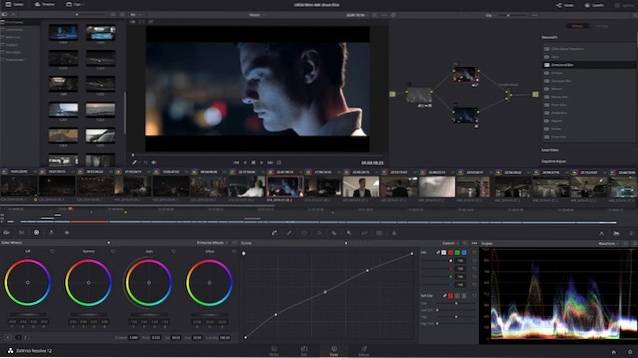
Tider, hvor du vil arbejde med mere fleksibilitet, vil de tilpassede tidslinjeindstillinger gøre din opgave mere bekvem. Hvad mere er, det bruger også maskinindlæring til hurtigt at genkende folk i videoen og opretter automatisk kasser. Så det ser ikke ud til at være tidskrævende at komme i gang med et projekt.
For ikke at nævne justeringsklipene, som du kan bruge til let at anvende effekter og karakterer på din video. Og med billedstabiliseringsværktøjet analyserer det hvert skud og giver dig mulighed for at anvende nøjagtig stabilisering.
Til mig, GPU-acceleration er et must, især når du skal håndtere store mediefiler og ønsker, at produktionen fortsætter med den ønskede hastighed. Derfor ville du være rigtig glad for at finde et komplet GPU-accelerationsværktøj, der giver dig mere kontrol og også spiller en vigtig rolle i at fremskynde din opgave.
Fordele:
- Bedst til farvekorrektion
- 8K support
- Multi-user samarbejde
- Brugerdefinerede tidslinjeindstillinger
- Understøtter GPU-acceleration
- Stabilisering
Ulemper:
- Ikke for begyndere eller amatører
Understøttede inputformater: QuickTime, AVI, R3D, MXF, Prores, DNxHD, MXF, DPX, CIN, EXR og andre
Understøttede outputformater: H.264, HDV, MPEG og andre
Installere: Gratis, den fulde version er tilgængelig for $ 299
5. Sony Vegas
Uanset om du er en professionel videoredigerer eller en nybegynder, der lige har taget videoredigering, er "Sony Vegas" en af de bedre muligheder for dig. Hvis du er nybegynder, er guidet video skaberen og modelbaseret arbejdsgang kan gå langt med at hjælpe dig med at mestre mange tricks i handelen. Hvad der sætter det i spidsen er evnen til at tilbyde mere fleksibel videoproduktion, afhængigt af hvilken type film du vil oprette.
Sony Vegas udmærker sig ved at optimere videoer. Faktisk er der meget få Windows 10-videoredigerere, der kan komme tæt på det for så vidt angår færdighederne til videooptimering. Hvis du lægger særlig vægt på kvalitet og også ønsker, at processen skal udføres i hurtig hastighed, bør Vegas være et oplagt valg for dig.
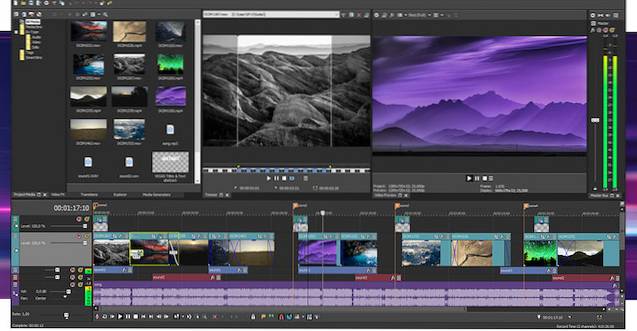
En anden meget mærkbar funktion i denne app er, at den giver dig adgang til seneste plug-ins, sikre, at du altid har de bedst mulige værktøjer til at designe dine film. Igen, hvis du er fan af innovative plug-ins og er stærkt afhængig af dem for at oprette fantastiske videoer, skal du ikke lede længere end denne videoredigerer.
Når det kommer til videostabiliseringsfunktionalitet, gør Vegas et fremragende stykke arbejde. Som et resultat behøver du ikke bruge meget på at stabilisere dine skud. På fronten af videoeffekter har den både den rige kvalitet og variation. Så når du beslutter at øge det visuelle udseende af din video, har du mange muligheder for at prøve.
Fordele:
- Kraftfulde videoredigeringsværktøjer
- Understøtter tredjeparts plugins
- Videostabilisering
- Multi-panel tidslinje
- Fremragende videoeffekter
Ulemper:
- Stejl indlæringskurve
Understøttede inputformater: DV, HDV, AVCHD, NXCAM, MOV, MP4, WMV, MPEG-1/2/4, H.264 / AVC og mere.
Understøttede outputformater: DVD, Blu-ray Disc, AVCHD Disc, (DV-) AVI, MJPEG, MXF, MOV, WMV, XAVC, XAVC S, MPEG-1/2/4, H.264 / AV og mere
Installere: Fra $ 399
Gratis Windows 10-videoredigerere til begyndere
6. OpenShot
Hvis du er på udkig efter en gratis videoredigerer på Windows 10 og en, der er død enkel at bruge, så er OpenShot din bedste mulighed. Bortset fra at være helt gratis, er videoeditoren også open source og tilgængelig på flere platforme, udover Windows 10. Den har en hurtig indlæringskurve, og du behøver ikke bruge timer og lære at anvende nogle overgange eller flette flere klip. Husk, det stopper ikke OpenShot for at være mindre magtfuld.

Du har et komplet sæt avancerede redigeringsværktøjer, herunder trim og udsnit, 3D-animation og keyframes, support til ubegrænset lydlag, videoeffekter og meget mere. Den bedste del ved OpenShot er, at den har en meget enkel brugergrænseflade, der får dig til at føle dig hjemme på det allerførste løb. Alt i alt vil jeg sige, OpenShot markerer alle boksene til en venlig videoredigerer, og du får alt gratis. Så fortsæt og prøv OpenShot på Windows 10 for at komme i gang.
Fordele:
- Enkel og nem at bruge
- Gratis og open source
- Grundlæggende og avancerede værktøjer
- Multi-tidslinjesupport
Ulemper:
- Ingen
Understøttede inputformater: FFmpeg, WebM (VP9), AVCHD, HEVC, mp3, aac, MPEG4, ogv, Blu-ray og DVD-video
Understøttede outputformater: DVD, Blu-ray Disc, AVCHD Disc, (DV-) AVI, MJPEG, MXF, MOV, WMV, XAVC, XAVC S, MPEG-1/2/4, H.264 / AV og mere
Installere: Ledig
7. HitFilm Express
HitFilm Express er en anden kraftfuld videoredigerer til Windows 10, der er veludstyret med alle de grundlæggende og avancerede værktøjer. FXhome er udvikleren af HitFilm og tilbyder en betalt version (HitFilm Pro) og gratis version (HitFilm Express). Men den Ekspressversion er ikke berøvet premiumfunktioner da det giver dig professionelle VFX-værktøjer og også enkle værktøjer til begyndere og studerende.
Selvom du vælger den betalte version, der låser op for mange avancerede værktøjer, koster det dig et engangsgebyr på $ 349, og du kan bruge det på 3 forskellige maskiner. Det er fantastisk, ikke sandt?
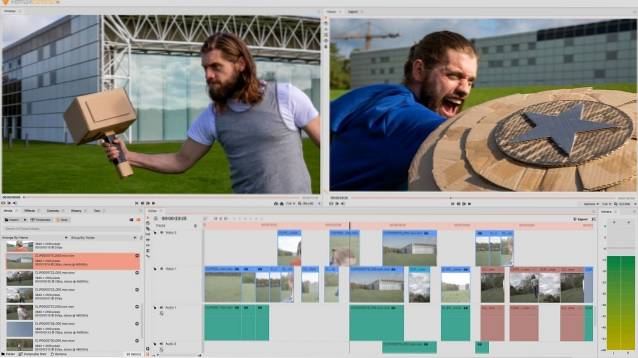
Med hensyn til funktionerne kommer den med mere end 400 forudindstillinger og VFX-værktøjssæt under den gratis version og understøttelse af ubegrænsede spor og overgange. Blandt andet kan du også lave 2D- og 3D-sammensætning. For at opsummere, rammer HitFilm Express et sweet spot for brugere, der ønsker en gratis videoredigerer til Windows, men fyldt med premiumfunktioner og er også tilgængelig gratis.
Fordele:
- Premium-funktioner
- Ledig
- Ubegrænset spor og overgange
- Understøtter 2D- og 3D-komposition
- Hundredvis af forudindstillinger
Ulemper:
- Læringskurve kan være højere for begyndere
Understøttede inputformater: Quicktime, AVCHD, AVI, M2T, M2TS, MOV, MP4 (AVC / H264 & AAC), MPEG-1 & MPEG-2 (TS, PS, MPE, MPG, MPEG, M2V), MTS, MXF (DVCPro HD), DV, HDV, WMV.
Understøttede outputformater: DVD, Blu-ray Disc, AVCHD Disc, (DV-) AVI, MJPEG, MXF, MOV, WMV, XAVC, XAVC S, MPEG-1/2/4, H.264 / AV og mere
Installere: Gratis, Pro-version starter ved $ 349
8. VSDC
VSDC er en Windows 10-videoredigerer, der er kendt for sin gratis tilbud og enkle brugergrænseflade. Det vejer omkring 80 MB i størrelse, der gør det klart, at VSDC ikke er til professionelle brugere, men for begyndere, der ønsker at komme i gang med videoredigering på Windows 10. Når det er sagt, har udvikleren for nylig tilføjet en bred vifte af videobehandlingsværktøjer til VSDC som Chrome Key , videoeffekter, filtre og support til 360-graders videoredigering.
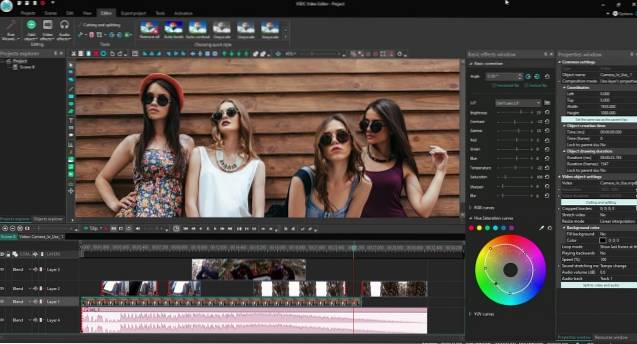
For ikke at nævne, du har den sædvanlige multi-panel tidslinje, understøttelse af forskellige codecs og filformater, stabilisering, voiceover, og mere. Du kan også eksportere videoer i 4K-opløsning uden at betale noget gebyr. For at konkludere, hvis du leder efter en gratis Windows 10-videoredigerer, der har rigelige behandlingsværktøjer, er VSDC et godt valg.
Fordele:
- Gratis og har avancerede værktøjer
- Lys på ressourcer
- Flere tidslinjesupport
- Leveres med stabilisering og forskellige behandlingsværktøjer
- Understøtter 4K
Ulemper:
- Kan være begrænsende for avancerede brugere
Understøttede inputformater: AVI, MP4, MKV, MPG, WMV, 3GP, FLV og andre; lydfiler: MP3, WAV, WMA, FLAC, PCM, OGG, AAC, M4A, AMR
Understøttede outputformater: DVD, Blu-ray Disc, AVCHD Disc, (DV-) AVI, MJPEG, MXF, MOV, WMV, XAVC, XAVC S, MPEG-1/2/4, H.264 / AV og mere
Installere: Ledig
9. Shotcut
Hvis du er en spirende YouTuber eller en person, der kan lide at oprette fantastiske videoer til deling på sociale netværkssider, vil du elske at have Shotcut. Et af de største højdepunkter i denne app er understøttelse af hundredvis af lyd- og videoformater. Som et resultat vil du være i stand til at redigere næsten enhver videofil uden at skulle løbe ind i et inkompatibilitetsproblem. Desuden vil tidslinjen, frame-rate og opløsninger i flere format spille en afgørende rolle for at forbedre din produktivitet.
Når vi taler om grænsefladen, ser det ud til at være slank. Og hvis du ikke sætter pris på tungt belastet grænseflade, er chancerne store, at du vil give tommelfingre op til dets brugergrænseflade. Du kan kontrollere detaljerede medieegenskaber og få hurtig adgang til de seneste filer.
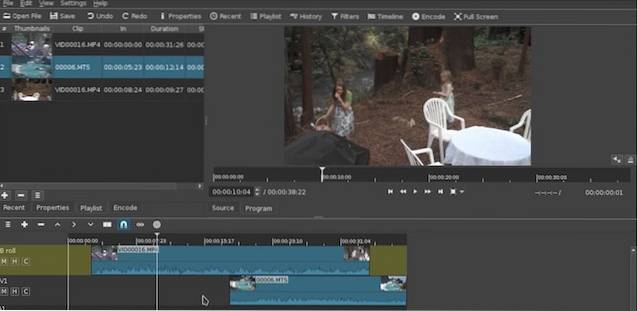
Det har også en enorm samling af videofiltre der straks kan ændre udseendet på din video. Med et væld af lydfiltre kan du også nemt forfine din lyd. Når vi taler om farvekorrektion og klassificeringsfunktionalitet, følger det med trevejs farvehjul som er op til mærket til raffinering af farver og klassificering.
Når du ønsker at give scener et mere fortryllende udseende, a bred vifte af overgange som en staldør, ur og kasse ville komme i spil rigtig godt. Plus, support til opløsninger op til 4k gør det til mere end et sikkert spil.
Det er ikke alt, Shotcut er også designet til at spille pænt med optagelse fra SDI, HDMI, webcam, JACK, Pulse-lyd, IP-stream, X11-skærm og Windows DirectShow-enheder, hvilket yderligere styrker sit ry som en alsidig Windows 10-videoredigerer. Åh, og nævnte jeg, at det er helt gratis at bruge?
Fordele:
- Gratis og open source
- Funktionsrig
- Stort bibliotek med videofiltre
- Understøtter lydtilbehør
- Farvekorrektion
Ulemper:
- Brugergrænsefladen kan ødelægge for nogle brugere
Understøttede inputformater: Baseret på FFmpeg understøtter derfor de fleste videoformater
Understøttede outputformater: H.264, WebM, ProRes, MPEG-2 og andre
Installere: Ledig
10. Microsoft Photos-app
Jeg vedder, at ikke mange af jer er opmærksomme på, at lagerfotos-appen i Windows 10 har skjulte videoredigeringsværktøjer. Hvis du leder efter en enkel, men meget effektiv videoredigerer der kan lade dig oprette sjove videoer til at dele på sociale netværkssider, det kan nemt passe ind i dine behov.
For at redigere videoer ved hjælp af den oprindelige Photos-app er alt, hvad du skal gøre, at åbne videofilen i Photos-appen. ganske enkelt højreklik på filen og vælg Åbn med -> Fotos. Når din video åbnes inde i appen, skal du klikke på “Rediger & Opret ” mulighed.
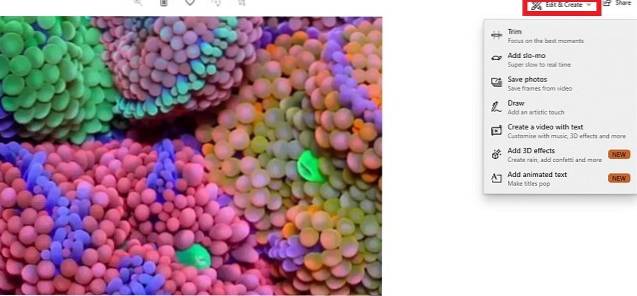
Nu har du adgang til masser af redigeringsværktøjer. For eksempel kan du trimme videoen for at slippe af med de uønskede dele og tilføje en slo-mo-effekt, så dit klip ser iøjnefaldende ud.
Hvis du ønsker at tage din kreativitet lidt længere, kan du tilføj noget kunstnerisk præg ved at tegne på klippet. Bare pas på ikke at overdrive det ellers ser din video ikke imponerende ud. For ikke at nævne, det lader dig også bringe nogle seje tilpasninger af tilføje fantastiske 3D-effekter. Jeg vil strengt anbefale dig at gemme dem til de tidspunkter, hvor dine klip skal have et ekstravagant udseende. Og når din video er klar til at blive frigivet, kan du dele den lige fra denne app via Skype og Mail. Super praktisk, er det ikke??
Fordele:
- Let at bruge og gratis
- Forudinstalleret på Windows 10
- Smukke 3D-effekter
- Del på sociale medier
Ulemper:
- Ganske grundlæggende redigeringsværktøjer
Leveres forudinstalleret med Windows 10
Ofte stillede spørgsmål
Q. Har Windows 10 videoredigering?
Ja, du kan bruge Microsoft Photos-appen på Windows 10 til at redigere videoer. Det kommer forudinstalleret på Windows 10 og fungerer som en charme.
Sp. Hvor finder jeg Video Editor i Windows 10?
Du kan enten bruge fuldt udstyrede videoredigerere fra listen ovenfor eller bruge førsteparts Microsoft Photo-appen til at redigere videoer på Windows 10. Bare tryk på Windows-tasten en gang og søg efter "fotos" og åbn den.
Sp. Hvorfor skal jeg bryde mig om fri software?
Hvis du ikke er professionel, er der ingen mening at få en betalt software, der kommer med avancerede værktøjer. For begyndere, der ønsker at flette klip og synkronisere lyd, er gratis videoredigerere nok, og du kan bruge dem komfortabelt. Jeg har angivet top 5 gratis videoredigerere til Windows 10 ovenfor, så gå igennem det.
Sp. Hvilke programmer bruger de fleste YouTubere?
YouTubers bruger generelt Final Cut Pro (Apple-brugere) og Adobe Premiere Pro (Windows-brugere). Men hvis Adobe Premiere Pro er for kompleks til dig, kan du tage et skud på OpenShot og HitFilm.
Q. Hvilke programmer bruger professionelle?
Final Cut Pro, Avid Media og Adobe Premiere Pro er de tre software, der hovedsagelig bruges af professionelle.
Brug de bedste Windows 10-videoredigerere
Selvom jeg ikke er en professionel videoredigerer, har jeg altid ønsket at redigere videoer. For det meste opretter jeg videoer til deling på sociale websteder. Og til dette formål er Shotcut-videoredigeringssoftware og Photos-appen mine valgmuligheder, da de gør opgaven ret enkel. Selvom de ser lette ud i øjnene, har de masser af tricks i ærmet. Forresten, hvilken er din foretrukne videoredigeringssoftware til Windows 10, og hvad får det til at skille sig ud for dig? Jeg ville virkelig være glad for at have din værdifulde feedback i kommentarerne nedenfor.
 Gadgetshowto
Gadgetshowto



